
Leidenschaftliche Web-Entwicklerin.
HTTP Error 502 Bad Gateway im Detail: Wenn Nutzer auf eine Fehlermeldung stoßen, ist das Potenzial äußerst hoch, dass sie die Webseite wieder verlassen. Einer dieser gängigen Fehler, die Nutzer von der eigenen WordPress-Seite fern halten, ist wohl 502 Bad Gateway. Wodurch der Fehler auftritt und wie man diesen beheben kann, erklären wir im Folgenden.
Inhaltsverzeichnis
Der Error 502 Bad Gateway gehört zu den HTTP-Status Codes. Diese Codes sind standardisiert und beschreiben die erfolgreiche oder auch missglückte Kommunikation zwischen Webserver und Client.
HTTP-Status Codes sind in Gruppen bzw. Bereiche unterteilt. Die typischen und bekanntesten Bereiche sind die 2xx Codes für erfolgreiche eine Kommunikation, 3xx für Umleitungen, 4xx für clientseitige Fehler und 5xx für serverseitige Fehler. Der 502 Error zählt zu den serverseitigen Fehlern. Die HTTP-Codes teilen uns mit, was schiefgelaufen ist. In unserem Fall hat der Webserver zwar die Anfrage akzeptiert, konnte sie aber nicht ausführen. Der Fehler resultiert meist aus einem Proxy Fehler. Das grenzt zwar die Suche ein, aber kann dennoch die Suche nach der Nadel im Heuhaufen werden. Grund dafür ist “der Proxy”: 502 Bad Gateway wird zurückgegeben, wenn der Webserver die Anfrage nicht weiterleiten kann.
Beim Besuch der WordPress-Seite wird nicht direkt die Anfrage zwischen Client und dem Ziel-Webserver ausgetauscht, sondern dazwischen liegen meist ein oder zwei weitere Web- oder Anwendungsserver, über die die Anfragen laufen. Diese Server fungieren als Proxy. Beispielsweise wenn PHP in Verbindung mit nginx verwendet wird, oder auch ein Content Delivery Network (CDN). Anfragen werden direkt an das CDN übermittelt und das ausgewählte CDN leitet die Anfrage dann an den eigenen Webserver weiter. Sollte nun aus irgendeinem Grund der eigene Webserver (oder PHP-Server) nicht antworten, sendet der CDN-Webserver “502 Bad Gateway” an den Client zurück.
Trotz der Standardisierung ist die Implementierung der Meldung je nach Browser oder Betriebssystem unterschiedlich. Damit man den 502 Error auch immer gut erkennt, haben wir hier einige dieser möglichen Darstellungen aufgelistet:
Auch wenn es sich bei unserem 502 Bad Gateway Error um einen serverseitigen Fehler handelt, kann man auch auf Client-Seite versuchen, Abhilfe zu schaffen. Wie kann man den HTTP-Error also sowohl als Client wie auch aufseiten des Webservers beheben?
Wie ein Neustart beim PC kann das Aktualisieren der Webseite schnell Abhilfe schaffen. Für den Client ist dies wohl der einfachste und schnellste Weg für eine Lösungsfindung. Der Webserver könnte zum Zeitpunkt der Anfrage überlastet gewesen sein, beispielsweise wenn ein neuer Shop angekündigt wurde und die Nutzerzahlen höher als erwartet ausgefallen sind. Die Webseite zu aktualisieren, entweder über das Aktualisieren-Icon in der Suchleiste oder mit den Tastenkombinationen F5 oder STRG + F5, kann erste Probleme beheben. Eventuell lässt sich der Aufruf der Webseite auch mit einem anderen Browser testen.
Der Browser Cache wie auch Cookies können die Anzeige von Webseiteninhalten beeinflussen. Deshalb hilft es durchaus diese hin und wieder zu löschen.
Als Betreiber der Webseite steht man meist auf der mächtigeren Seite, um Fehler zu beheben. Deswegen ist es wichtig seine WordPress-Webseite regelmäßig zu sichern. Damit lässt sich im Notfall schnell eine ältere Version aufspielen. Aber auch unmittelbar vor Fehlerbehebungen sollten Backups erstellt werden. So kann auch im Falle einer sogenannten “Verschlimmbesserung” (bei dem Versuch etwas zu verbessern/reparieren, etwas schlimmer/kaputter machen) auf die letzte funktionierende Version zurückgegriffen werden.
Plugins sind zeit- und ressourcensparend. Werden sie in die WordPress-Seite integriert, übernimmt man aber auch deren Programmcode. Wenn dieser schlecht programmiert oder mangelhaft gewartet wird, hat dies auch Auswirkungen auf die eigene Webseite. Deshalb ist es hilfreich die Plugins und Themes nacheinander zu deaktivieren bis man den Übeltäter gefunden hat. Besonders Plugins, die die Ladezeit der Webseite erhöhen, sollten als mögliche Fehlerquelle im Auge behalten werden.
Wurde die WordPress-Webseite gerade kürzlich umgezogen? Und sind damit auch neue DNS Einträge verbunden? Hier könnte ein mögliches Problem liegen. In einigen Fällen dauert es bis zu 24 Stunden bis DNS Einträge für eine WordPress-Webseite fertig konfiguriert sind. Die DNS-Server werden vom Internet Service Provider (ISP) automatisch vergeben. Auf Client-Seite ist es daher möglich, diese temporär auf alternative DNS-Server umzukonfigurieren, um eine solche Fehlerquelle auszuschließen. Auch den DNS Cache auf den betroffenen Systemen kann man löschen.
In einigen Fällen kann die Firewall des genutzten CDN oder Webservers für Probleme sorgen. Dies dient natürlich in erster Linie dem Schutz der Webseite, kann jedoch manchmal auch Fehler verursachen. Gute CDNs zeigen direkt in der HTTP-Error Meldung bei wem der Fehler zu suchen ist. Ist der eigene Webserver die Ursache, wird meist eine Meldung in Form von “502 Bad Gateway – Host Error” wiedergegeben. Liegt der Fehler wiederum beim CDN selbst, wird “502 Bad Gateway (Name des CDN)” angezeigt.
In den Webserver- und WordPress-Logs nachzulesen, kann dabei helfen den Fehler weiter einzugrenzen. Sollten die vorherigen Tipps nicht zur Lösung des Problems beigetragen haben, sollte man die Logs heranziehen um genauere Informationen über die Fehlerursache zu erhalten.
PHP selbst kann Auslöser von 502 Bad Gateway-Fehlern sein. Dies ist möglich, sobald ein PHP Prozess deutlich länger benötigt, und der Webserver in der vorgesehenen Zeit nicht antworten kann. Beispielsweise kann bei großen Imports von Dateien wie XML oder CSV die Ausführung deutlich länger dauern. In den PHP-Konfigurationen und auf dem Webserver selbst sind für solche Prozesse “max_execution_time” und “max_input_time” festgelegt. Diese kann man bei Bedarf anpassen, sodass die PHP Prozesse nicht in ein Timeout laufen. Hierbei sollte allerdings immer auch bedacht werden, dass lange Ladezeiten für Nutzer ebenso abschreckend sind, wie Fehlermeldung. Das Erhöhen der Timeouts sollte also eher ein letzter Schritt sein, mit dem primären Fokus auf dem Optimieren der Webseite selbst.
Der 502 Bad Gateway-Error ist mit diesen Tipps schnell behoben. Häufig tritt der HTTP-Error auf WordPress-Webseiten wegen fehlerhafter Plugins oder falsch konfigurierter DNS Einträge auf. Aber auch knifflige PHP Fehler können die Ursache für den ungeliebten HTTP-Code 502 sein. Glücklicherweise lässt er sich in den meisten Fällen genauso schnell wieder beheben, wie er entstanden ist.
Weitere Fehlermeldungen und Lösungen:
Zum Thema
Spannende Artikel und Infos zum Thema
Sie benötigen eine WordPress Agentur? Wir stehen als Ihre Experten zur Verfügung. Treten Sie mit uns in Kontakt und vereinbaren Sie ein unverbindliches Beratungsgespräch.

Wer eine Website bei HostEurope betreibt, kennt das Problem: Die Fehler-Logs im KIS (Kunden-Interface) sind oft leer oder enthalten nur spärliche Informationen. Das macht...
mehr lesen

Das Content-Management-System WordPress basiert auf PHP, einer der gängigsten Programmiersprachen im Web. Ohne PHP funktioniert WordPress nicht. Umso wichtiger ist es somit, dass nicht...
mehr lesen

Die Sprache einer Website wird vielfach durch HTML-Tags übermittelt. Diese werden als HTML Sprachcodes bezeichnet und bestehen aus zwei Kleinbuchstaben. Festgelegt werden die HTML...
mehr lesen
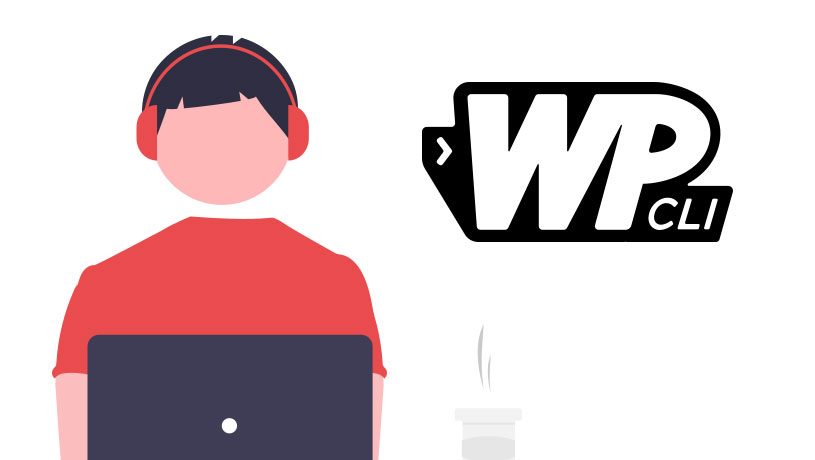
Das WordPress Command Line Interface (kurz WP-CLI) bietet für alle, die mit dem Content Management System (CMS) WordPress arbeiten, einige Funktionen und kann dazu...
mehr lesen
Was ist der Sichtbarkeitsindex? Beim Sichtbarkeitsindex handelt es sich um einen Wert, der die Position und auch die Relevanz einer…
Was ist ein Exit Intent Popup? Als Exit Intent Popup bezeichnet man ein Popup oder auch Layer-Werbung, die einen bestimmten…
Was ist Apache? Apache ist ein Open Source Webserver der Apache Software Foundation, welcher kostenfrei downloadbar und quellfrei ist. Da…